Duplicate¶
Référence
- Mode
Modes Objet et Édition
- Menu
- Raccourci
Maj-D
Cela va créer une copie visuellement identique de l’objet ou des objets sélectionné(s). La copie est créée à la même position que l’objet d’origine et vous êtes automatiquement placé en mode déplacement. Voir les exemples ci-dessous.
Cette copie est un nouvel objet, qui partage des blocs de données avec l’objet d’origine (par défaut, tous les matériaux, textures et F-curves), mais qui en a copié d’autres, comme le maillage, par exemple. C’est pourquoi cette forme de duplication est parfois appelée « shallow link », car tous les blocs de données ne sont pas partagés ; certains sont « copiés en dur » !
Astuce
Vous pouvez choisir les types de bloc de données qui seront liés ou copiés lors de la duplication dans les Preferences.
Exemples¶
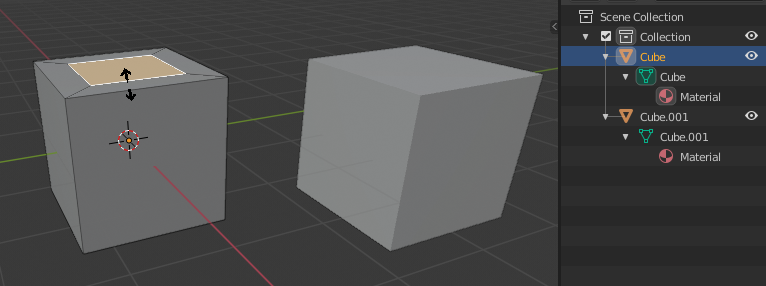
L’objet Cube a été dupliqué.¶
L’objet``Cube`` a été dupliqué, en utilisant Maj-D. Ces deux cubes ont des maillages séparés avec des noms uniques : Cube et Cube.001.
Le cube d’origine à gauche est en cours d’édition, le cube dupliqué à droite reste inchangé. Les données du maillage ont été copiées, non liées.
De même, si un cube est édité en Mode Objet, l’autre cube reste inchangé. Les propriétés de transformation ou le bloc de données du nouvel objet est une copie, non un lien.
Lorsque le cube a été dupliqué, il a hérité du matériau du cube d’origine. Les propriétés du matériau ont été liées, et non pas copiées.
Voir ci-dessus si vous souhaitez des copies séparées des blocs de données normalement liés.